المقدمة
يصف هذا المستند عملية تكوين نهج هوية ونشره لحركة مرور آمنة في FTD من خلال FMC الآمنة.
المتطلبات الأساسية
1. النطاق المكون بالفعل في FMC.
2. مصدر الهوية المكون بالفعل - ISE و ISE-PIC.

ملاحظة: تخرج تعليمات تكوينات ISE و Realm من نطاق هذا المستند.
المتطلبات
توصي Cisco بوجود معرفة بالمواضيع التالية:
- مركز إدارة جدار الحماية الآمن (FMC)
- الدفاع الآمن عن مؤشر ترابط جدار الحماية (FTD)
- محرك خدمات الهوية من Cisco (ISE)
- خوادم LDAP/AD
- أساليب المصادقة
- المصادقة الخاملة: إستخدام مصدر مستخدم الهوية الخارجية مثل ISE
- المصادقة النشطة: إستخدام الجهاز المدار كمصدر مصادقة (مدخل مقيد أو وصول VPN عن بعد)
- لا توجد مصادقة
المكونات المستخدمة
- مركز إدارة جدار الحماية الآمن ل VMWare v7.2.5
- Cisco Secure Firewall Threat Defense ل VMWare v7.2.4
- خادم Active Directory
- Cisco Identity Services Engine (ISE) v3.2 patch 4
- أسلوب المصادقة الخاملة
تم إنشاء المعلومات الواردة في هذا المستند من الأجهزة الموجودة في بيئة معملية خاصة. بدأت جميع الأجهزة المُستخدمة في هذا المستند بتكوين ممسوح (افتراضي). إذا كانت شبكتك قيد التشغيل، فتأكد من فهمك للتأثير المحتمل لأي أمر.
التكوين
التكوينات
الخطوة 1. في واجهة المستخدم الرسومية FMC، انتقل إلى السياسات > التحكم في الوصول > الهوية
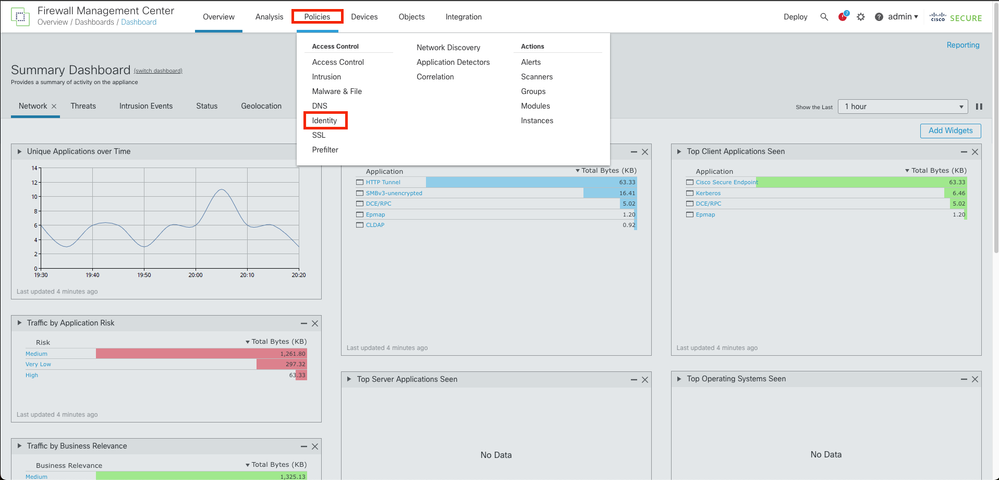
الخطوة 2. انقر فوق نهج جديد.
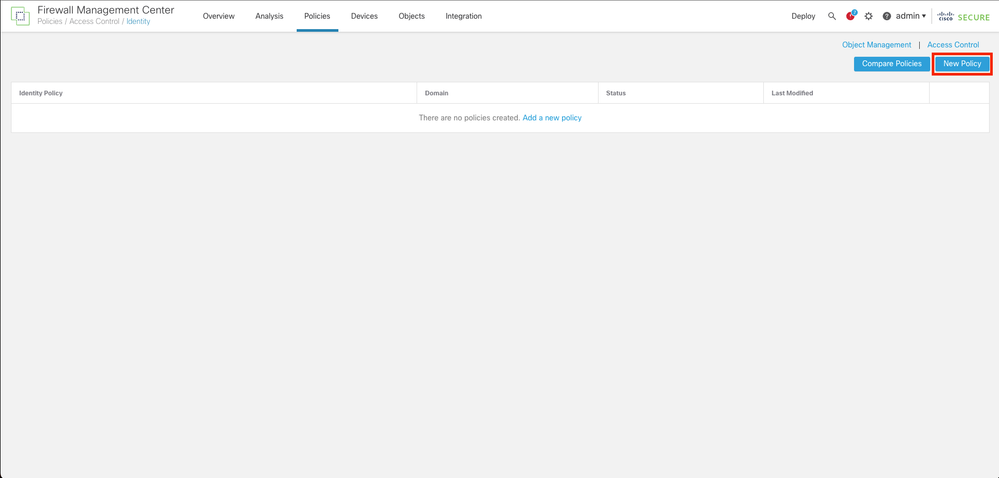
الخطوة 3. قم بتعيين اسم ووصف لنهج الهوية الجديد، ثم انقر فوق حفظ.
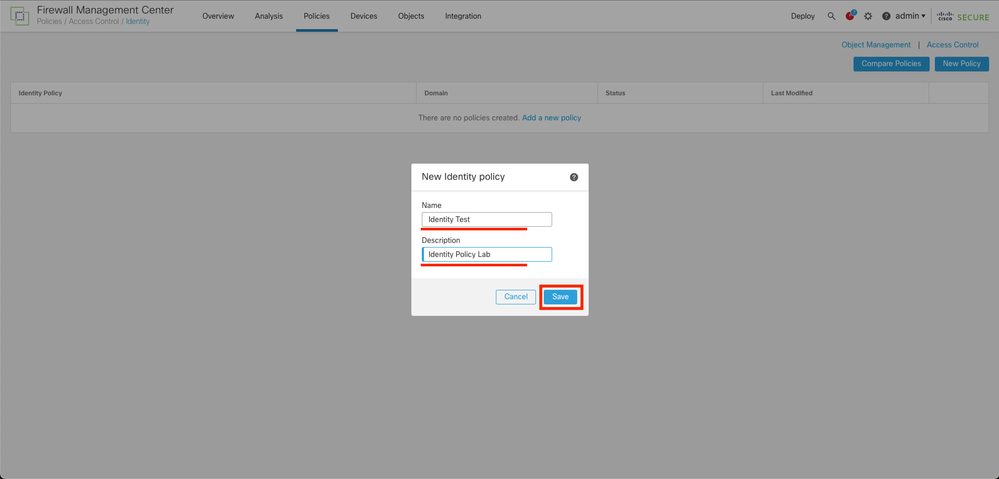
الخطوة 4. انقر على أيقونة + إضافة قاعدة.
- قم بتعيين اسم للقاعدة الجديدة.
- تحت حقل الاسم، أختر طريقة المصادقة، حدد المصادقة الخاملة.
- على يمين الشاشة، حدد النطاق والإعدادات.
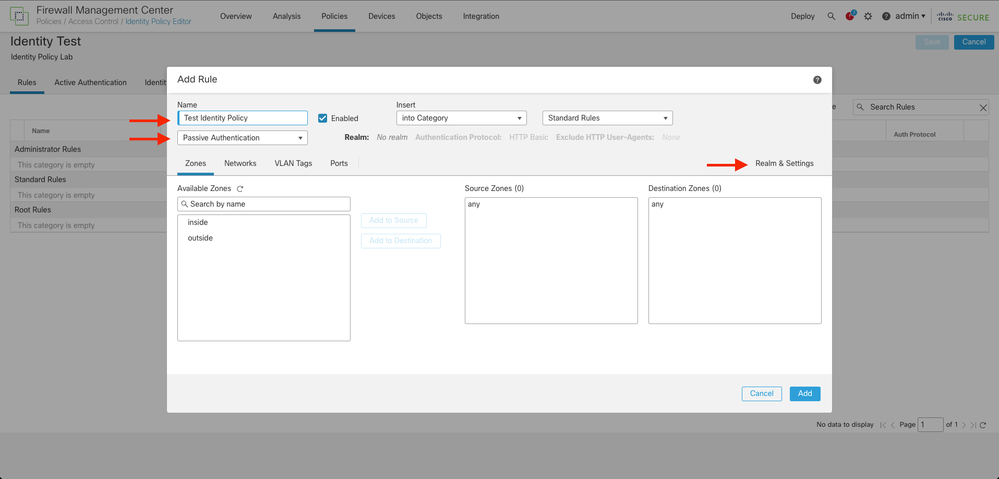
4. حدد نطاقا من القائمة المنسدلة.
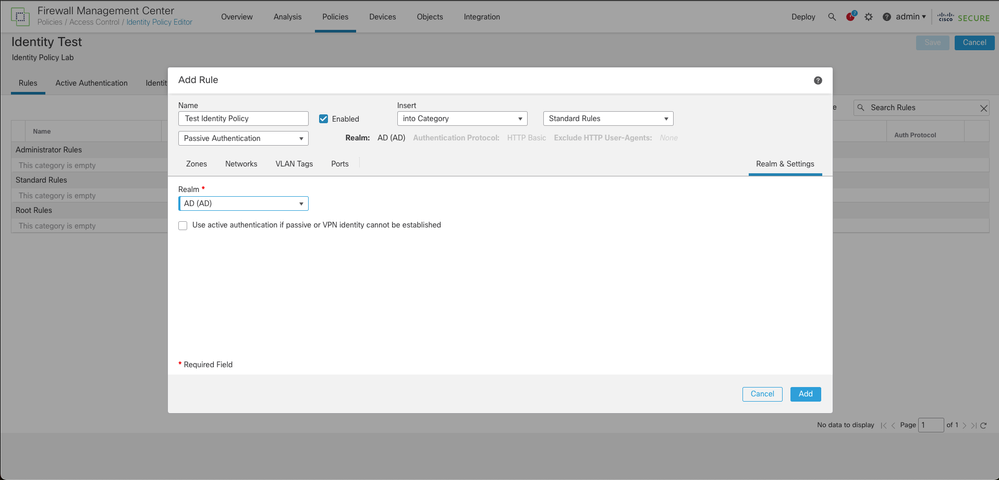
5. انقر فوق المناطق الموجودة على يسار الشاشة.
6. من قائمة المناطق المتاحة، قم بتعيين منطقة مصدر و وجهة قائمة في مسار حركة المرور المطلوب لاكتشاف المستخدمين. لإضافة منطقة انقر على اسم المنطقة ثم حدد حسب الحالة إضافة إلى المصدر أو إضافة إلى الوجهة.

ملاحظة: في هذه الوثائق، سيتم تطبيق كشف المستخدم فقط على حركة المرور الواردة من المنطقة الداخلية والتي تتم إعادة توجيهها إلى المنطقة الخارجية.
7. حدد إضافة وحفظ.
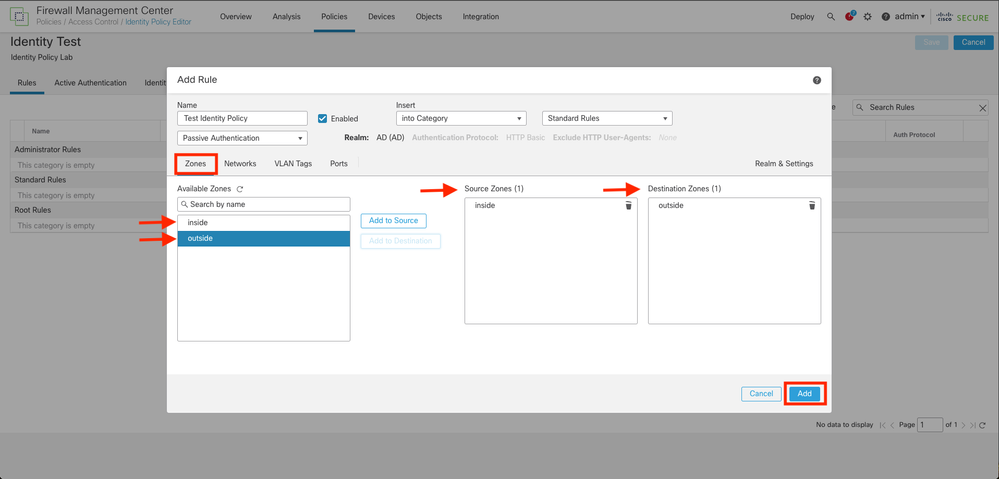
الخطوة 5. قم بالتحقق من صحة القاعدة الجديدة في نهج الهوية وانقر فوق حفظ.
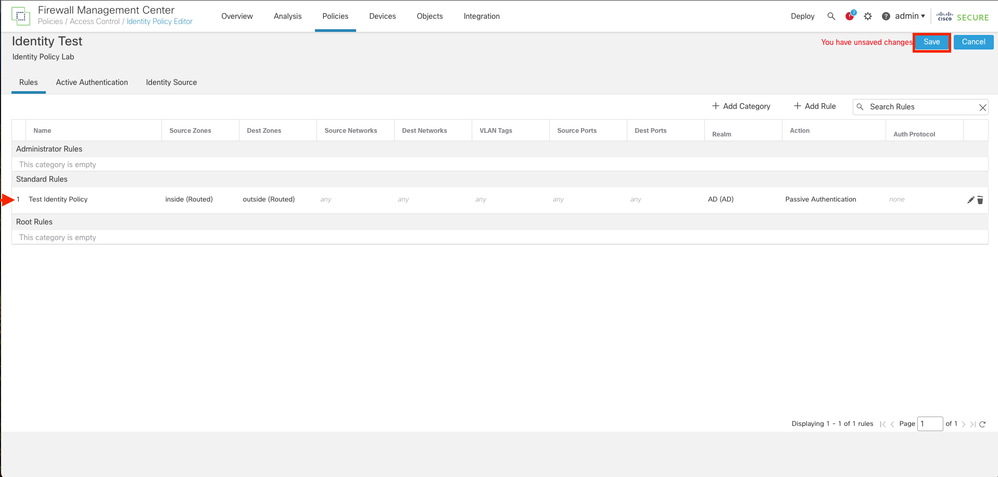
الخطوة 6. انتقل إلى السياسات > التحكم في الوصول
الخطوة 7. حدد نهج التحكم في الوصول الذي سيتم نشره في جدار الحماية الذي يعالج حركة مرور المستخدمين وانقر فوق رمز القلم الرصاص لتحرير النهج.
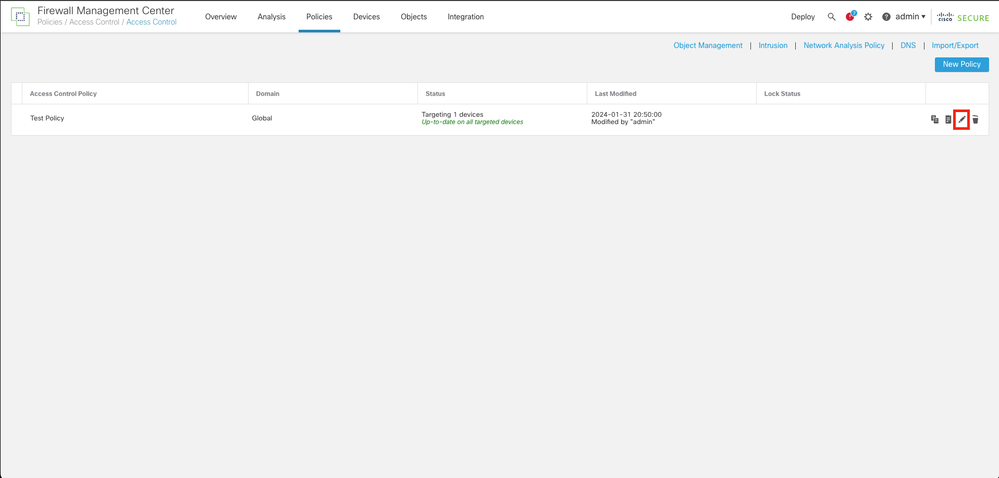
الخطوة 6. انقر فوق لا شيء في حقل نهج الهوية.
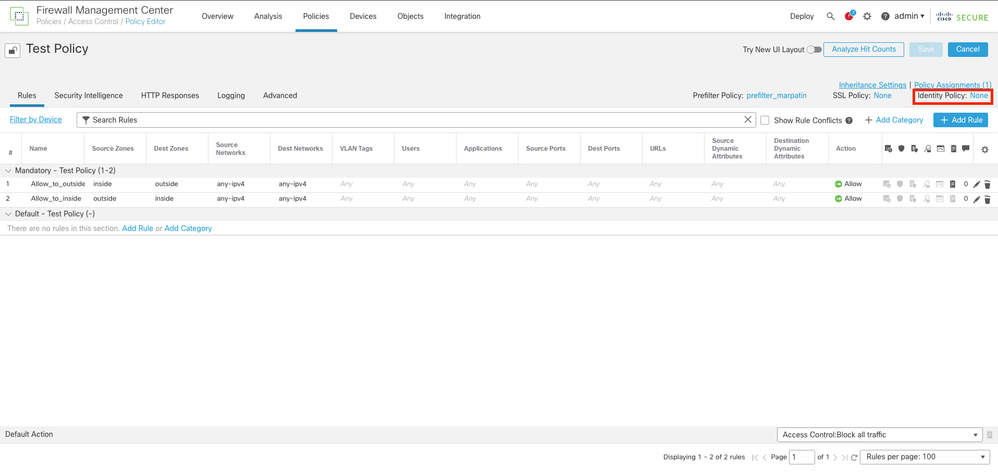
الخطوة 7. من القائمة المنسدلة، حدد السياسة التي تم إنشاؤها مسبقا في الخطوة 3، ثم انقر فوق موافق لإنهاء التكوين.
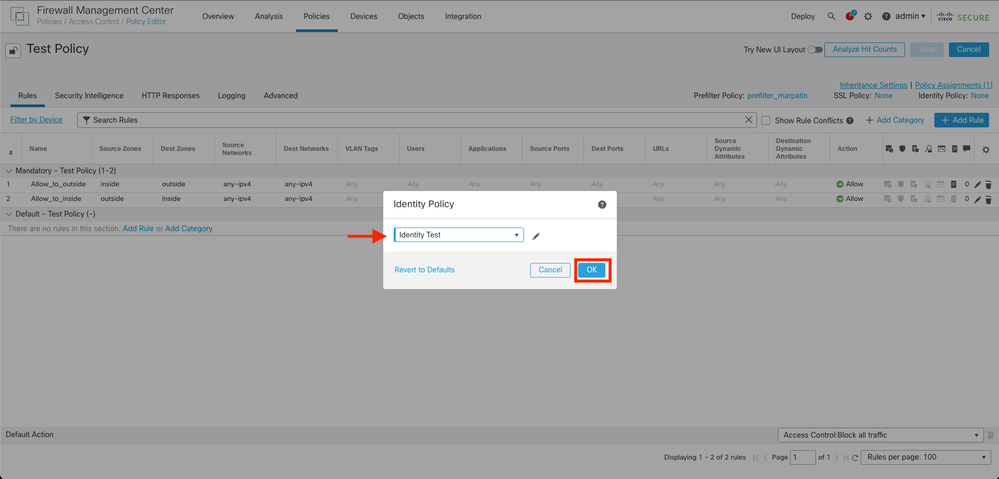
الخطوة 8. حفظ التكوين ونشره إلى FTD.
التحقق من الصحة
1. في واجهة المستخدم الرسومية (GUI) الخاصة بوحدة التحكم FMC، انتقل إلى التحليل > المستخدمون: الجلسات النشطة

3. التحقق من الصحة من التحليل > الاتصال> الأحداث: عرض جدول أحداث الاتصالات


ملاحظة: يظهر المستخدمون الذين يطابقون معايير حركة مرور البيانات الخاصة بنهج الهوية ونهج التحكم في الوصول اسم المستخدم الخاص بهم في حقل المستخدم.

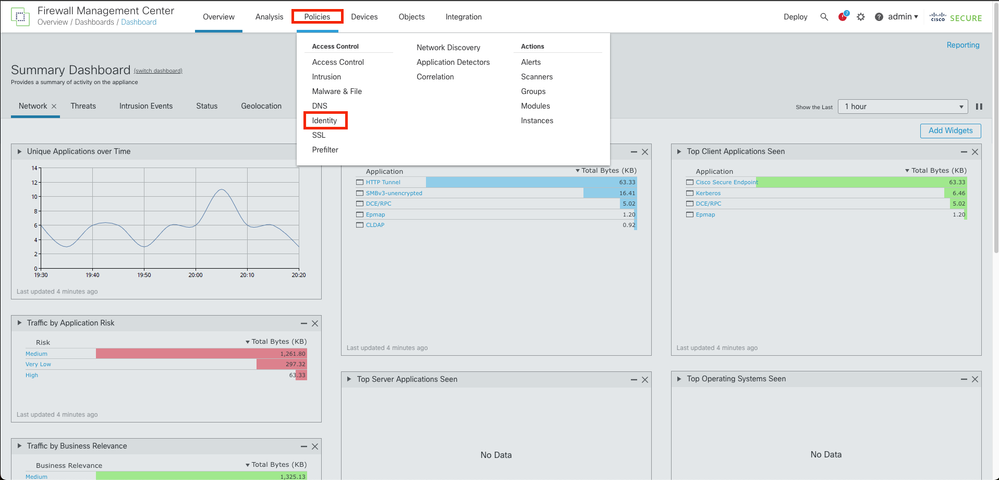
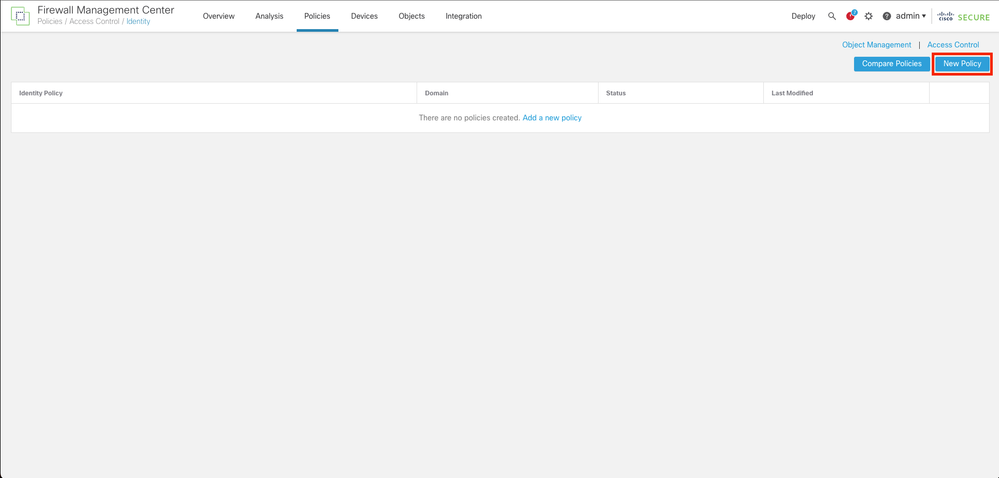
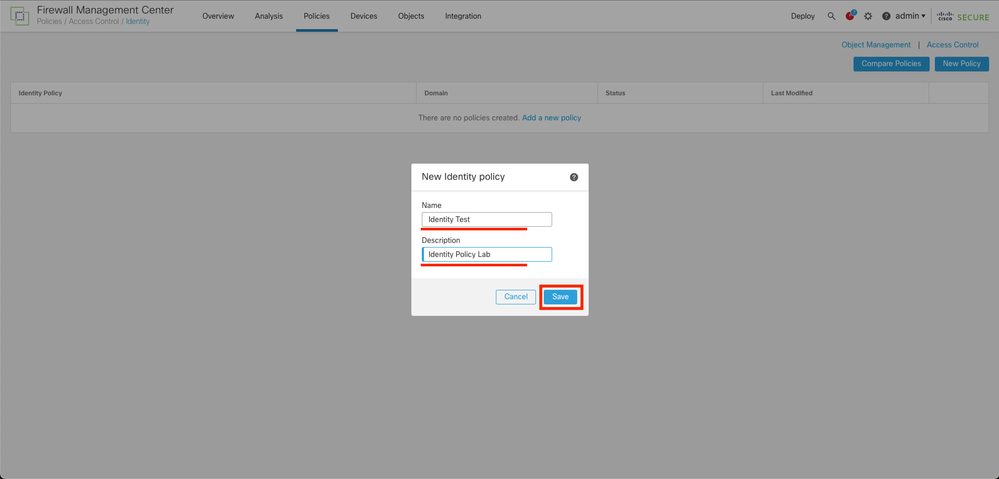
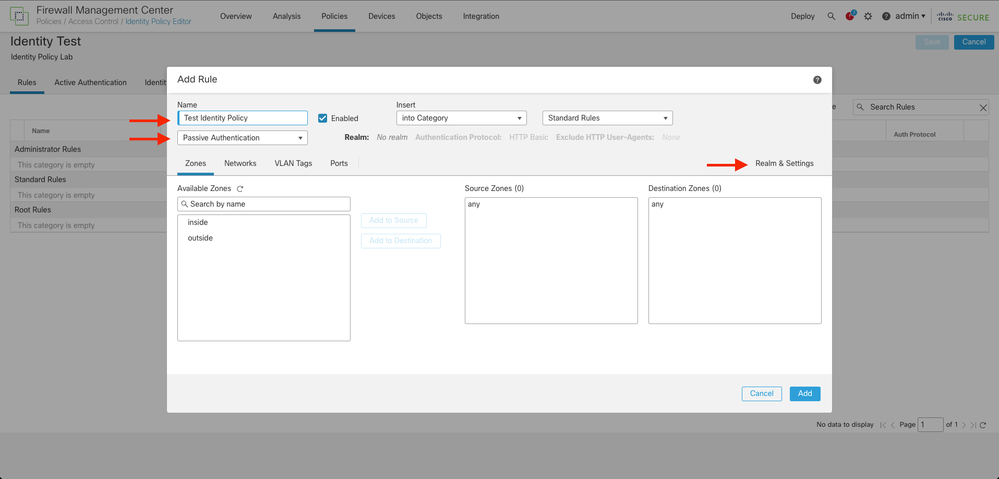
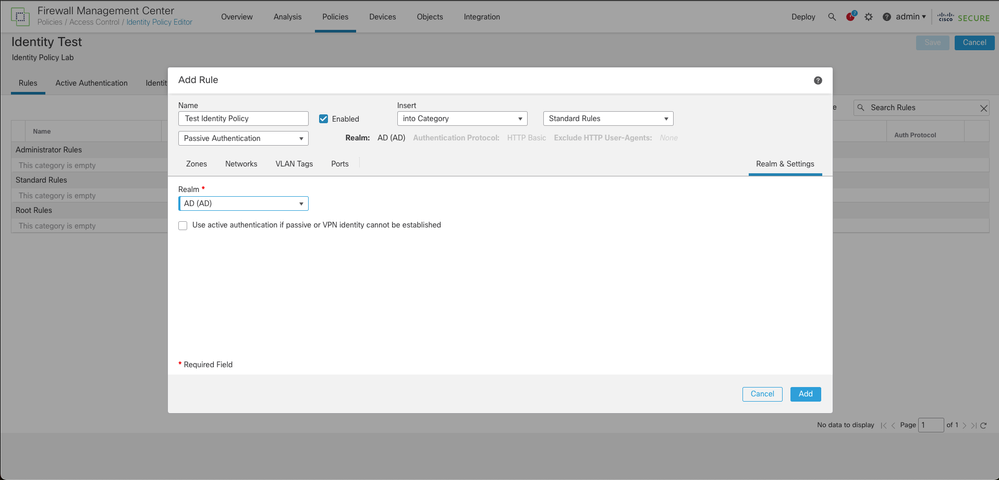
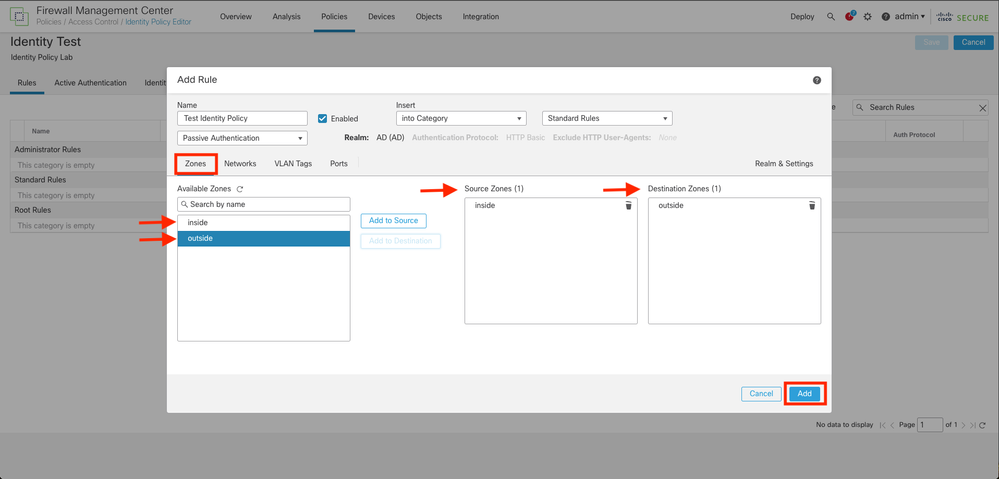
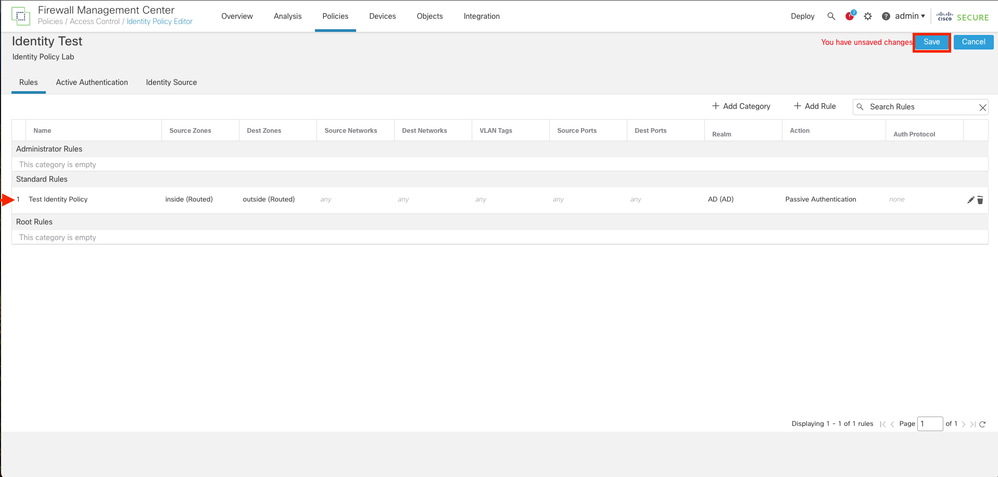
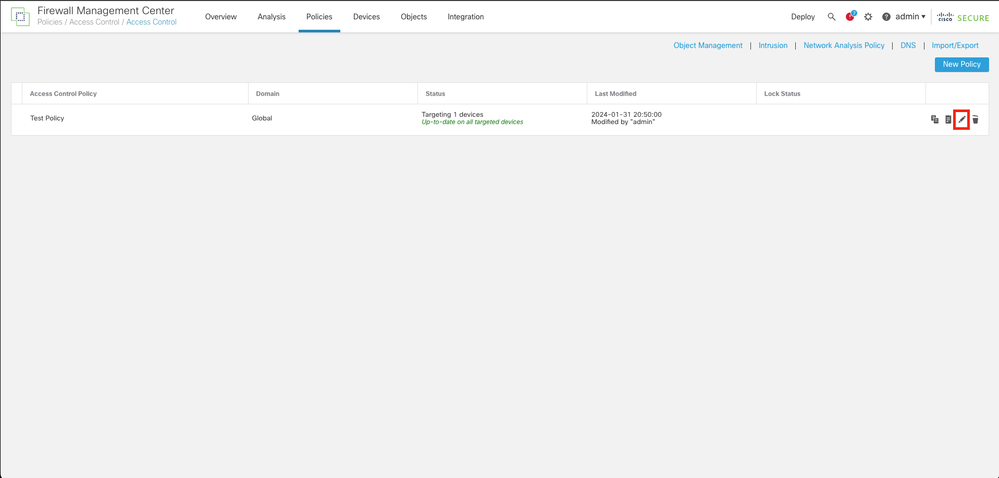
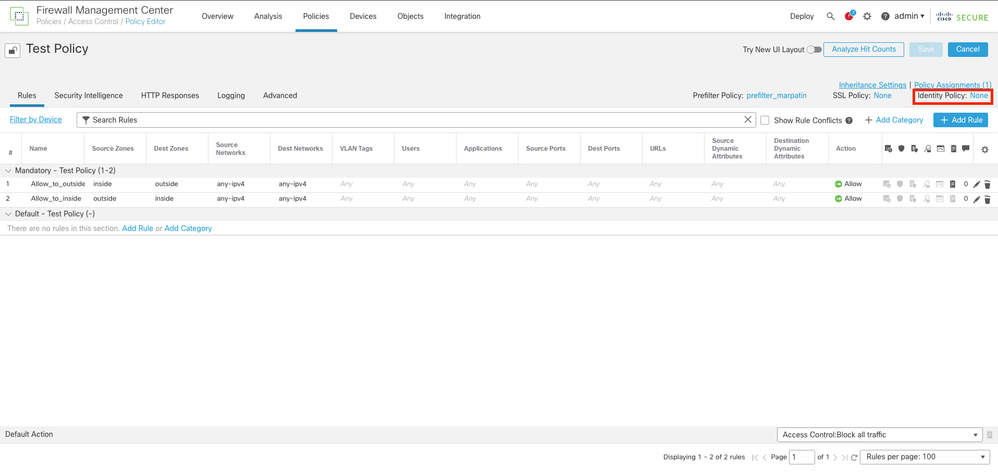
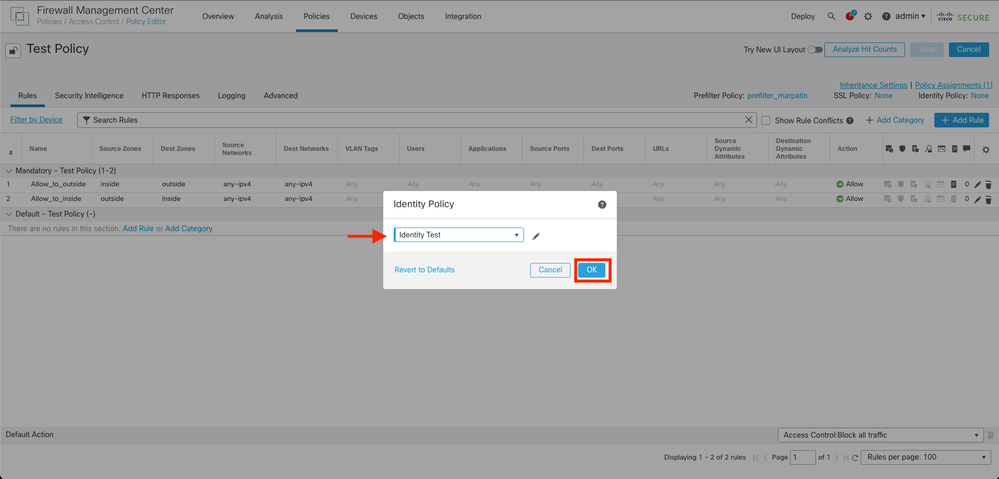


 التعليقات
التعليقات